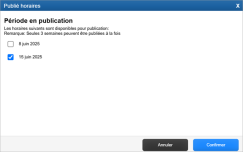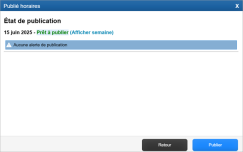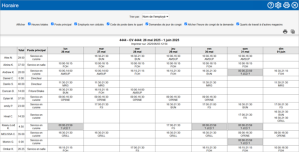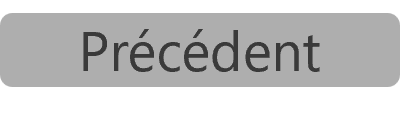Finaliser un horaire
Assurez-vous que votre équipe est informée de leur horaire en utilisant les options de publication et sur papier.
Publier
-
Publier n’est disponible que pour les restaurants utilisant TimeShark.
La publication d'un horaire le rend accessible à vos employés dans TimeShark et dans le portail Web de TimeShark.
Pour publier l'horaire créé :
-
Cliquez sur le bouton Publier* pour envoyer l'horaire aux employés.
Publier envoie à chaque employé son horaire pour toute la semaine sur TimeShark, et applique toutes les restrictions définies dans les contrôles TimeShark (comme bloquer les nouvelles demandes de congés pour les semaines qui ont été publiées).
-
Cochez la case à côté de toute autre semaine (le cas échéant) que vous souhaitez également publier.
Un maximum de trois semaines peut être publié à la fois.
-
Cliquez sur le bouton Confirmer.
-
Vérifiez les notifications affichées et répondez-y si nécessaire.
Les notifications en bleu (information) et en jaune (avertissement) fournissent un aperçu des problèmes possibles avec l’horaire, mais ne vous empêcheront pas de publier. D'autre part, les notifications en orange (critiques) doivent être traitées, car elles empêchent CLEARVIEW de publier l’horaire.
-
Cliquez sur le bouton Publier.
Imprimer
Le programme hebdomadaire peut être imprimé afin que vous puissiez l'afficher pour votre équipe. La fonction Imprimer propose plusieurs options pour déterminer ce qui sera inclus dans la version imprimée.
Pour imprimer l'horaire créé :
-
Cliquez sur
 dans le coin supérieur gauche de la page.
dans le coin supérieur gauche de la page. -
Cliquez sur le bouton Imprimer.

-
Dans la fenêtre Horaire :
-
Sélectionnez la façon dont vous souhaitez que l'horaire soit trié dans la liste déroulante Trier par :
-
Cochez chaque détail que vous souhaitez inclure dans l'impression :
-
Heures total comprendra le total des heures prévues pour chaque employé pour la semaine dans une colonne intitulée Total.
-
Poste principal inclura le travail principal de l'employé sous forme de colonne.
-
Les Employés non cédulés incluront les employés qui n'ont pas été programmés pour les heures de la semaine dans l'impression.
-
Les Code de poste dans le quart comprendront les initiales du code de poste attribué à chaque quart de travail.
-
Les Demandes de jour de congé indiqueront les jours que les employés ont demandés dans des cases grises.
-
JCD indique que la demande de congé a été approuvée.
-
? JCD ? indique que la demande de congé n'a pas encore été approuvée.
-
-
Afficher l'heure de congé de la demande comprendra la période de congé demandée dans les demandes de jour de congé.
-
Les Quarts de travail à d'autres magasins comprendront des quarts de travail que les employés sont programmés à un autre restaurant, dans l'impression. Quarts de travail à d'autres magasins sont indiqués par un arrière-plan rayé.
-
-
Cliquez sur
 et suivez les instructions de l'imprimante.
et suivez les instructions de l'imprimante.
-